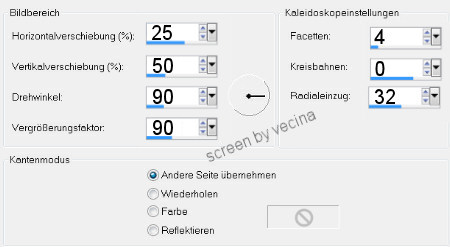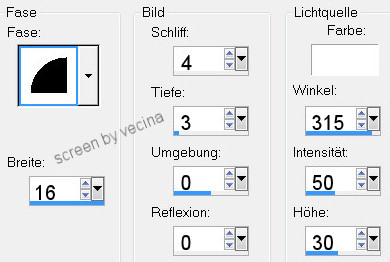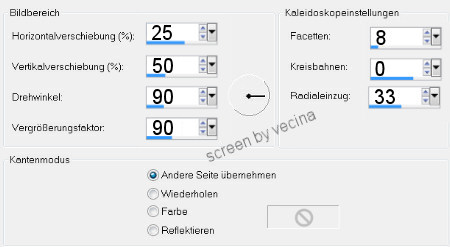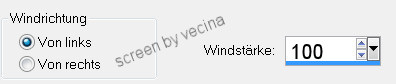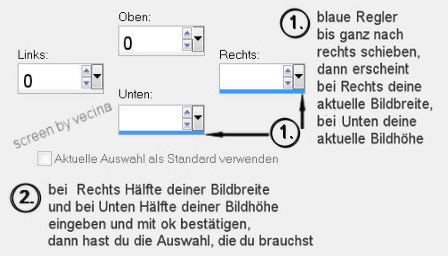Ripplemi
Autor Vecina

Danke an Marion und Dieter
für die E-Mail-Erlaubnis zur Fotobenutzung.
Du brauchst ein schönes Bild und
die Plugins
Cybia - ScreenWorks - Micro Maze,
VM Toolbox - Zoom Blur,
Sybia - RIPPLEMI
Kopiere dein Bild über - Bearbeiten - Kopieren,
wähle eine helle und eine dunkle Farbe aus,
meine sind #e4e6e6 und #3d3a33,
lege eine Aussparung und dann kann's losgehen.
1.
Bild - Rand hinzufügen immer symmetrisch
1px dunkle Farbe,
6px helle Farbe, mit Zauberstab markieren,

Filter ScreenWorks - Micro Maze,
Anpassen - Schärfe - Scharfzeichnen,
Auswahl aufheben,
1px dunkle Farbe.
2.
Rand - 16px helle Farbe, mit Zauberstab markieren,
Bearbeiten - In eine Auswahl einfügen,
Effekte - Reflexionseffekte - Kaleidoskop,
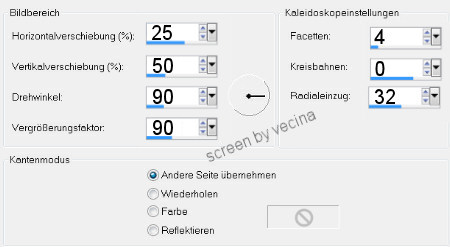
Filter VM Toolbox - Zoom Blur mit Einstellung -
Amount 25, Adjust 125 anwenden,
Anpassen - Schärfe - Scharfzeichnen,
Effekte - 3D-Effekte - Innenfase,
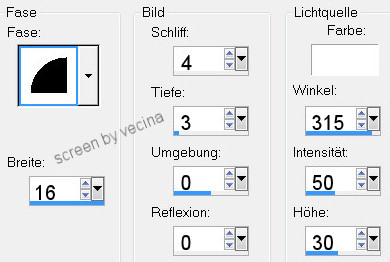
Auswahl aufheben.
3.
Rand - 1px dunkle Farbe,
6px helle Farbe, mit Zauberstab markieren,
Filter Cybia - ScreenWorks - Micro Maze,
Anpassen - Schärfe - Scharfzeichnen,
Auswahl aufheben,
1px dunkle Farbe.
4.
Rand - 35px helle Farbe, mit Zauberstab markieren,
Bearbeiten - In eine Auswahl einfügen,
Effekte - Reflexionseffekte - Kaleidoskop,
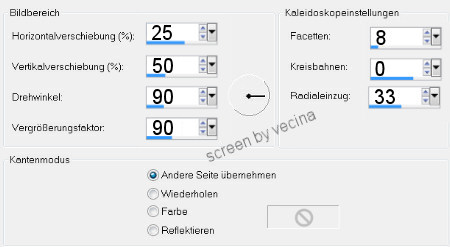
Effekte - Verzerrungseffekte - Wind,
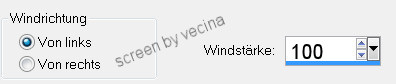
nochmal Verzerrungseffekt - Wind - diesmal aber Von rechts.
Anpassen - Bildschärfe verringern -
Gaußscher Weichzeichner - Radius 20,
Filter Sybia - ScreenWorks - RIPPLEMI - Standardeinstellung,
wiederhole Effekt - RIPPLEMI mit gleicher Einstellung,
Auswahl in Ebene umwandeln,
Anpassen - Schärfe - Scharfzeichnen,
Auswahl aufheben.
5.
Wähle das Auswahlwerkzeug, dann Benutzerdefinierte Auswahl
und lege deine Auswahlwerte anhand des Screens fest.
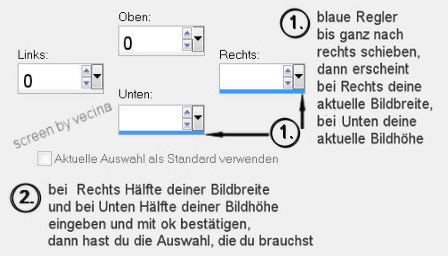
Auswahl - Umkehren, Entferntaste drücken,
Auswahl aufheben.
Obere Ebene ist aktiv, diese Ebene duplizieren,
Bild - Vertikal spiegeln, Zusammenfassen - Nach unten,
Ebene duplizieren, Bild - Horizontal spiegeln,
Zusammenfassen - Sichtbare zusammenfassen.
6.
Rand - 1px dunkle Farbe,
6px helle Farbe, mit Zauberstab markieren,
Filter Cybia - ScreenWorks - Micro Maze,
Anpassen - Schärfe - Scharfzeichnen,
Auswahl aufheben,
1px dunkle Farbe.
7.
Rand - 6px helle Farbe, mit Zauberstab markieren,
Bearbeiten - In eine Auswahl einfügen,
Anpassen - Bildschärfe verringern -
Gaußscher Weichzeichner - Radius 20,
Effekte - 3D-Effekte - Innenfase wie vorher,
Auswahl aufheben.
8.
Rand - 1px dunkle Farbe,
6px helle Farbe, mit Zauberstab markieren,
Filter Cybia - ScreenWorks - Micro Maze,
Anpassen - Schärfe - Scharfzeichnen,
Auswahl aufheben,
1px dunkle Farbe und fertig.
Wasserzeichen setzen und speichern.
Ich hoffe, es hat dir Spaß gemacht.
Zu Tutorials mit Fremdfiltern
------------------------------